دليل لإزالة العلامة المائية من GIF دون فقدان الجودة
فيما يلي 5 طرق سهلة لإزالة العلامات المائية من صور GIF عن طريق التمويه والاقتصاص والمزيد. اختر المطلوب كما تريد:
- AnyRec Video Converter: اختر منطقة الإزالة واحذف العلامات المائية دون أن تترك أي أثر.
- Photoshop: طريقة احترافية ولكنها معقدة لإزالة العلامة المائية من صور GIF إطارًا بإطار.
- EZGIF: قم بقص الجزء غير المرغوب فيه باستخدام العلامة المائية على GIF.
- GIMP: أداة عبر الإنترنت لإزالة العلامة المائية وتحسين حجم GIF.
- Pixlr: قم بتحميل ملف GIF من خلال عنوان URL وإزالة العلامة المائية عن طريق استنساخ الطابع المطلوب.
100% آمن
100% آمن
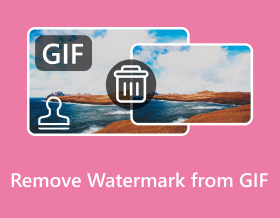
سواء كانت صور GIF المتحركة التي قمت بتنزيلها من مواقع GIF أو منصات الوسائط الاجتماعية، يجب أن ترغب في ذلك إزالة العلامة المائية من صور GIF قبل الإرسال. بهذه الطريقة، يمكنك أيضًا إرسال صور GIF واضحة إلى الجمهور دون تشتيت انتباه الجمهور عن مشاهدة ملف GIF. وبالتالي، ستساعدك هذه التدوينة على فتح أفضل 5 طرق لإزالة العلامة المائية من ملفات GIF. سواء للاستخدام المهني أو الشخصي، تعرف على الخطوات التفصيلية أدناه لإنشاء صور GIF متحركة مثالية.
قائمة الدليل
أفضل طريقة لإزالة العلامة المائية من صور GIF بجودة عالية كيفية إزالة العلامة المائية من صور GIF المتحركة عبر برنامج Photoshop 3 طرق سهلة ومجانية لإزالة العلامات المائية من ملفات GIF عبر الإنترنت الأسئلة الشائعة حول كيفية إزالة العلامات المائية من ملفات GIFأفضل طريقة لإزالة العلامة المائية من صور GIF بجودة عالية
ليس هناك شك في ذلك AnyRec Video Converter هي أفضل طريقة لإزالة العلامة المائية من GIF دون فقدان الجودة العالية. يمكنك استخدامه لإزالة الطوابع والشعارات والنصوص المزعجة وغيرها بسرعة بنقرة واحدة. علاوة على ذلك، يمكنك ضبط منطقة الإزالة ومدتها لحذف العلامة المائية بشكل مثالي دون ترك أثر كبير. يمكنك أيضًا تخصيص إعدادات الإخراج، بما في ذلك معدل الإطارات والدقة والجودة لتحسين صور GIF المتحركة بجودة عالية. علاوة على ذلك، يمكنك حتى قم بعمل علامة مائية على صورة GIF مع نص مثير للاهتمام.

قم بإزالة الشعارات والنصوص والعلامات المائية الأخرى بسرعة من ملفات GIF ومقاطع الفيديو.
أضف عدة مناطق إزالة بالحجم والموضع المطلوبين كما تريد.
قم بتصدير صور GIF عالية الجودة بدون علامة مائية بالدقة الأصلية وعدد الإطارات في الثانية.
ميزات إضافية للتقليم والاقتصاص وإضافة المرشحات والتأثيرات والعلامات المائية الخاصة إلى ملفات GIF.
100% آمن
100% آمن
الخطوة 1.بعد تشغيل "AnyRec Video Converter"، توجه إلى "Toolbox" من علامة التبويب أعلاه وانقر فوق الزر "Video Watermark Remover". أضف ملف GIF بالنقر فوق الزر "إضافة" لإزالة العلامة المائية من صور GIF.
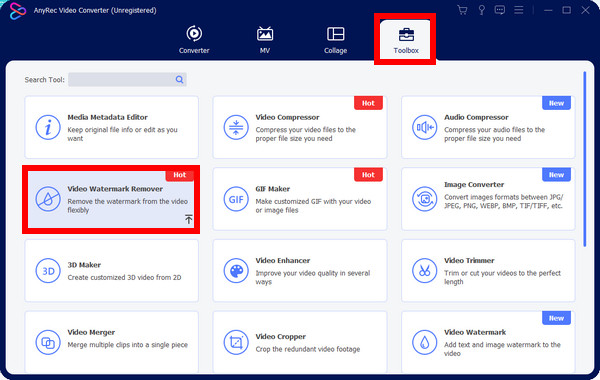
الخطوة 2.انقر فوق "إضافة منطقة إزالة العلامة المائية"، ويمكنك الضغط مع الاستمرار على حجم المنطقة وسحبه حسب حاجتك. يمكنك أيضًا تغيير الموضع بسهولة لإزالة علامة GIF المائية بشكل أكثر دقة حتى تشعر بالرضا.
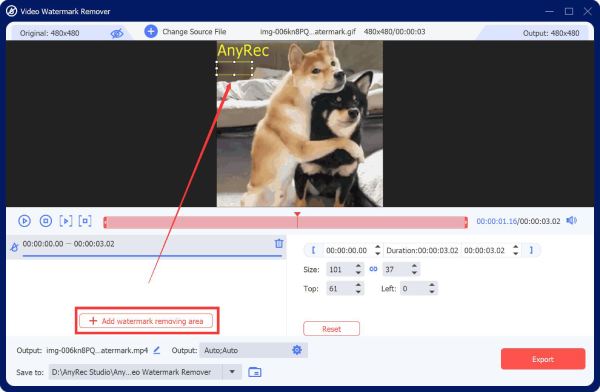
الخطوه 3.انقر فوق الزر "الإخراج" واضبط التنسيق على GIF ومعدل الإطارات على أعلى 24 إطارًا في الثانية مع الدقة الأصلية. وأخيرًا، انقر فوق "موافق" ثم فوق الزر "تصدير" بمجرد الانتهاء.
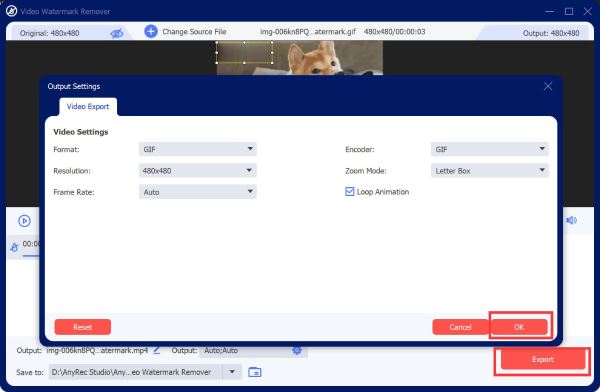
كيفية إزالة العلامة المائية من صور GIF المتحركة عبر برنامج Photoshop
بعد الطريقة المباشرة لبرنامج AnyRec Video Converter، يمكنك أيضًا تعلم الطريقة الاحترافية لبرنامج Adobe فوتوشوب لإزالة العلامة المائية من GIF. كما تعلم، فإن Photoshop هو برنامج لتحرير الصور حيث يمكنك إنشاء الصور وتحريرها بالإضافة إلى الفن الرقمي. لا شك أن قدرات التحرير الخاصة به تتفوق على كل شيء آخر، ولكنها معقدة للغاية بالنسبة للمبتدئين. راجع الدليل أدناه حول كيفية إزالة العلامة المائية من GIF باستخدام Photoshop:
الخطوة 1.انقر فوق "ملف" ثم "فتح" لاستيراد ملفك إلى شاشة Photoshop الرئيسية. بعد ذلك، انتقل إلى زر "Lasso" الموجود على خيارات أداة التحرير بالجانب الأيسر لاختيار منطقة الإزالة.
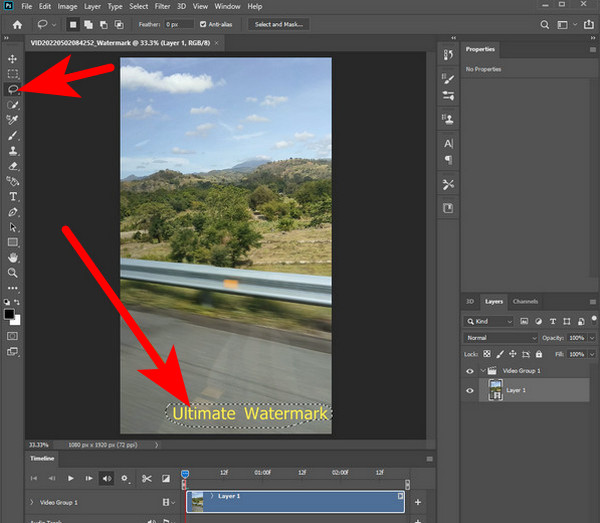
الخطوة 2.بعد ذلك، انقر فوق "تحرير" من القائمة أعلاه وحدد "ملء" من الخيارات. ستظهر نافذة جديدة حيث يجب عليك تحديد مربع "تعديل الألوان". انقر فوق "موافق" بعد ذلك.
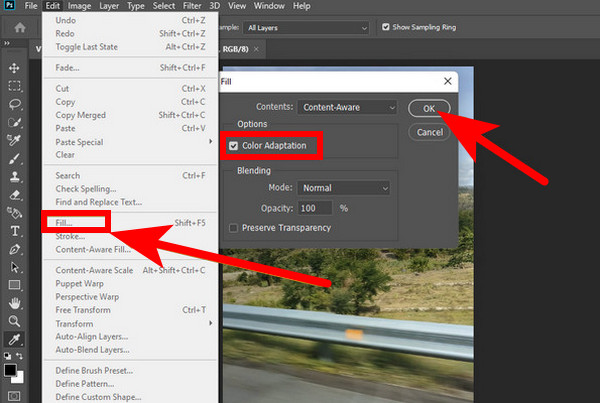
الخطوه 3.بعد إزالة العلامة المائية من صور GIF المتحركة، تحقق من إزالة جميع العلامات المائية؛ انقر على "ملف" مرة أخرى، ثم انقر على "حفظ باسم" من القائمة المنسدلة لحفظ ملف GIF.
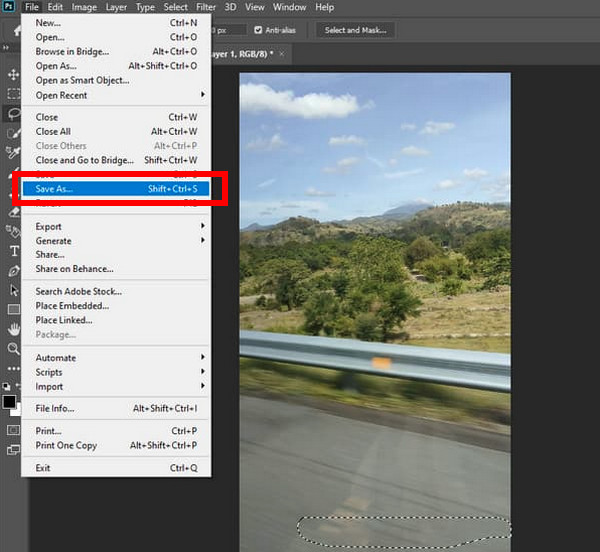
هذه هي الطريقة لإزالة العلامة المائية من إطار واحد في صورة GIF المتحركة. يمكنك الانتقال إلى الإطارات الأخرى واحدًا تلو الآخر لضبط منطقة الإزالة. أو حدد الطبقة العليا من جزء الإزالة، واضغط باستمرار على مفتاح "Shift"، ثم انقر فوق الطبقة السفلية لتحديد جميع الطبقات لتطبيق التغييرات على جميع الإطارات.
3 طرق سهلة ومجانية لإزالة العلامات المائية من ملفات GIF عبر الإنترنت
وبصرف النظر عن هذين البرنامجين المذهلين، هناك طرق مجانية وعبر الإنترنت يمكنك أيضًا التفكير في استخدامها لإزالة العلامة المائية من GIF. يتم استكشاف ثلاثة من أفضل أدوات إزالة العلامات المائية GIF الموثوقة عبر الإنترنت والخطوات التفصيلية أدناه.
1. EZGIF
الأداة الأولى المتوفرة لديك هنا لإزالة العلامة المائية من ملف GIF هي EZGIF. على عكس الطرق المذكورة لطمس العلامة المائية، توفر هذه الأداة ميزة الاقتصاص لحذف الأجزاء الإضافية. علاوة على ذلك، يمكّنك محرر GIF القوي هذا من التدوير وتغيير الحجم واستخدام العديد من الأدوات الأخرى. يمكنك أيضًا ضبط نسبة العرض إلى الارتفاع عن طريق الاختيار من بين أحد خياراتها، مثل النسبة الذهبية، والمربع، و4:3، والمزيد.
خطوات: قم بزيارة الصفحة الرسمية "EZGIF" على أي متصفح ويب وابحث عن أداة "الاقتصاص". انقر فوق "اختيار ملف" لفتح ملف GIF الذي ترغب في إزالة العلامة المائية منه. بعد ذلك، يمكنك ضبط إطاره لاقتصاص العلامة المائية من ملف GIF الخاص بك.
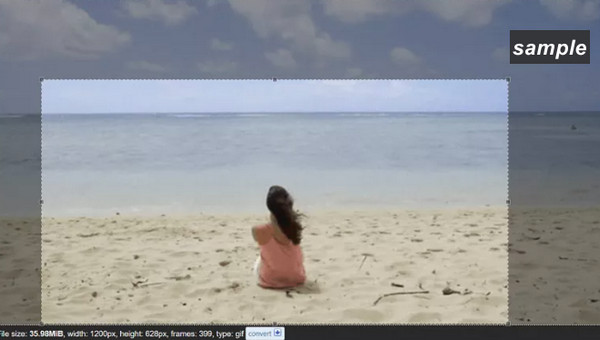
2. الأعرج
GIMP هي أداة قائمة على الويب يمكنها مساعدتك بشكل كبير في إزالة العلامات المائية من ملفات GIF. بالنسبة لمعظم المستخدمين، تعد هذه الأداة عبر الإنترنت هي البديل الذي يستخدمونه لبرنامج Photoshop، لأنه على الرغم من كونه مجانيًا، إلا أنه مليء بالميزات الضرورية اللازمة لإزالة العلامة المائية من ملف GIF، مثل الاقتصاص أو الختم أو استخدام مكون إضافي. بالإضافة إلى ذلك، يمكنه معالجة الصور والفن الرقمي، وحتى تحويل تنسيقات ملفات الصور وإكمال المهام الأخرى.
الخطوة 1.عندما تقوم بتحميل ملف GIF إلى صفحة GIMP. انقر على الطبقة الموجودة على الجانب الأيمن، ثم اختر أداة "Lasso" من شريط الأدوات.
الخطوة 2.استخدم أداة Lasso لتطويق منطقة العلامة المائية؛ تأكد من أنك قمت بوضع دائرة حولها بالكامل دون التأثير على أجزاء أخرى من الصورة.
الخطوه 3.بعد ذلك، انتقل إلى "المرشحات"، ثم حدد "تحسين" إلى "اختيار المعالجة". اضبط عدد وحدات البكسل لتحديد الحجم المناسب لصورتك. انقر فوق "موافق" لبدء إزالة العلامة المائية GIF.

3. بيكسلر
أداة أخرى مشهورة ومحترفة لإزالة العلامات المائية بتنسيق GIF هي Pixlr. يمكنه قلب المرشحات واقتصاصها وتغيير حجمها وتطبيقها. بالإضافة إلى ذلك، يمكنه حفظ الصور بتنسيقات متعددة، مثل TIFF وPNG وJPG وما إلى ذلك. كما أنه مزود بأدوات متنوعة لتحرير الصور، مثل أدوات الألوان والتعبئة والتدرج وأدوات التحديد والمزيد، مما يجعله أحد أفضل أدوات تحرير الصور. الاختيارات المناسبة لأداء مهام تحرير الصور.
الخطوة 1.في متصفحك، افتح موقع "Pixlr". انقر فوق "تحميل صورة" لإضافة صورة GIF من جهاز الكمبيوتر الخاص بك، أو إضافتها من خلال عنوان URL.
الخطوة 2.بعد ذلك، انقر فوق الزر "Retouch" وحدد "Clone Stamp". حدد منطقة العلامة المائية عن طريق سحبها بالماوس إلى مكانها.
الخطوه 3.بمجرد مسحه، انقر فوق "حفظ" لفتح نافذة جديدة يمكنك من خلالها تخصيص الإخراج قبل تنزيله على جهاز الكمبيوتر الخاص بك.
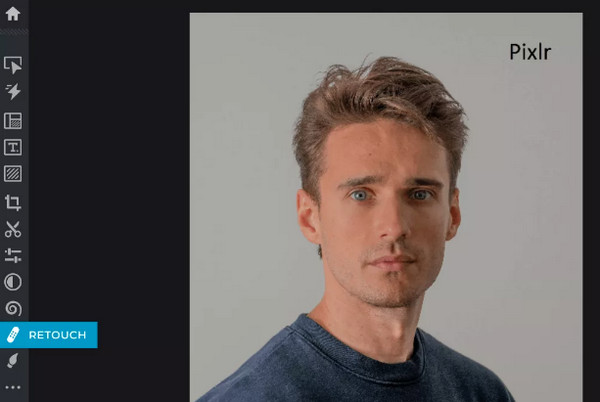
الأسئلة الشائعة حول كيفية إزالة العلامات المائية من ملفات GIF
-
هل هناك طريقة أخرى لإزالة العلامة المائية من GIF على Photoshop بدون لاسو؟
نعم. بصرف النظر عن استخدام أداة Lasso، يمكنك الانتقال إلى أداة "Clone Stamp"، حيث تحدد مكانًا نظيفًا ثم تطبقه حيث يتم وضع العلامة المائية.
-
ما هي المشاكل التي قد أواجهها مع EZGIF؟
قد يكون الأمر معقدًا في البداية لأن الواجهة تبدو قديمة وغير سهلة لإزالة علامة GIF المائية. علاوة على ذلك، إذا كنت تبحث عن ميزات تحرير احترافية، فلن يتمكن EZGIF من تلبية متطلباتك.
-
هل تؤثر إزالة العلامات المائية GIF على الجودة بعد تصديرها؟
يعتمد ذلك على أداة إزالة العلامات المائية GIF التي تستخدمها. استخدم أداة موثوقة للحفاظ على الجودة بعد إزالة العلامة المائية، ويمكنك ضمان أن المصدرة ستكون بالجودة المطلوبة.
-
هل Pixlr أداة تحرير مجانية عبر الإنترنت؟
نعم. يقدم Pixlr طريقة مجانية لإزالة العلامات المائية من ملف GIF باستخدام أدوات التحرير المتنوعة. كما يوفر أيضًا إصدارًا لسطح المكتب والجوال مجانًا.
-
ما هي الأدوات الأخرى عبر الإنترنت القادرة على إزالة العلامات المائية بتنسيق GIF؟
بصرف النظر عن الأدوات الثلاث التي تمت مناقشتها في هذا المنشور، يمكنك أيضًا الاعتماد على VEED.IO وMedia.io وFlexlip وBeecut وغيرها من المزيلات الفعالة التي يمكن أن تكون بديلاً لإحدى الأدوات المذكورة أعلاه.
استنتاج
الآن، يمكنك إزالة العلامة المائية من GIF بسهولة مثل ABC بمساعدة 5 طرق تمت مشاركتها في هذا المنشور. مهما كانت الأداة التي تستخدمها، سواء كانت تطبيقًا أو مستندًا إلى الويب، اتبع كل دليل بعناية للحصول على النتائج المرجوة. ومع ذلك، إذا كنت تريد شيئًا موثوقًا به عند تقديم مخرجات عالية الجودة، فإن الخيار المقترح هو AnyRec Video Converter. مع ل أداة إزالة العلامة المائية، سيكون من السهل طمس العلامة المائية وتخصيص الإعدادات التي تمنحك الجودة المطلوبة. ما رأيك في ذلك؟ لا تتردد في استكشاف المزيد من وظائف التحرير الخاصة به الآن.
100% آمن
100% آمن
